仿真准备资料:
Ansys Q3D软件 2022.R2版本。
仿真所用的原理图是一个激光驱动电路,电路的原理图是利用谐振放电的方式,寄生电感的大小在谐振放电回路中非常的关键,如果想要电容的电要放的足够的快,那么寄生电感就要足够的小,也就是谐振的频率越高越好,那么就要弄清楚到底怎么走线可以使PCB的寄生电感足够的小。
我用的仿真例程的下载方式:
链接:https://pan.baidu.com/s/1MaFaxrA422TUhrqgxwXnrA?pwd=oclf
提取码:oclf
如果用allegro直接导出ODB++文件需要安装一下插件:
链接:https://pan.baidu.com/s/1Z2OB-AU5fXY1PJ6LYWWLZQ?pwd=yqy7
提取码:yqy7
然后就可以导出.tgz文件。
具体的步骤如下:
1、打开SIwave软件,点击import,点ODB++选择.tgz文件,这就把PCB文件导入到SIwave里面了,然后点击下图中的clip design,把导入的PCB裁剪剩余到需要仿真的大小,如果板子尺寸本身就很小那么就不需要裁剪了。
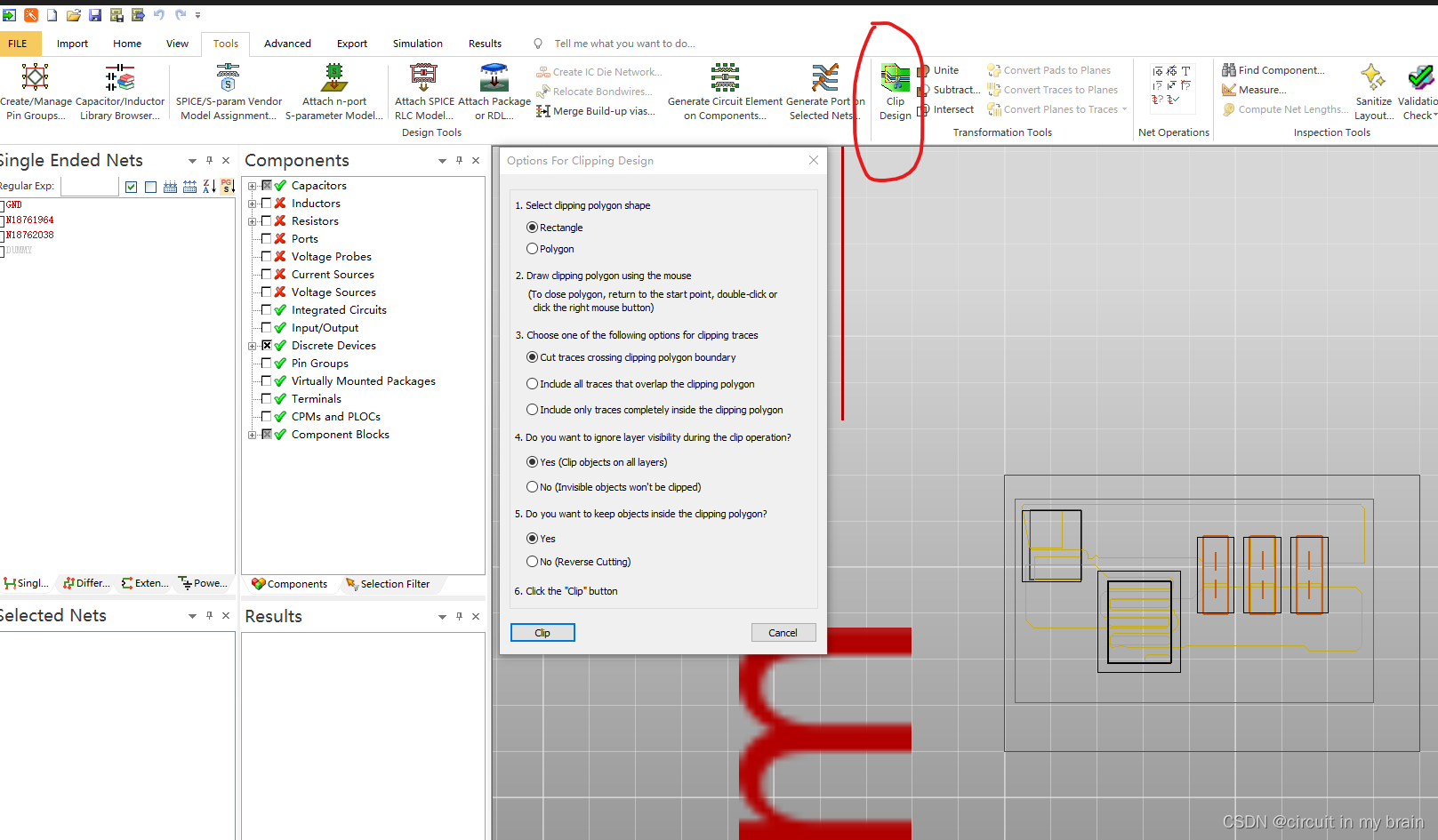
2、仿真回路电感时,经常需要把两个PCB的两个网络给短接起来,在SIwave里面,我们选择下图中红色框中的工程,直接把两个不同的网络合成一个网络。
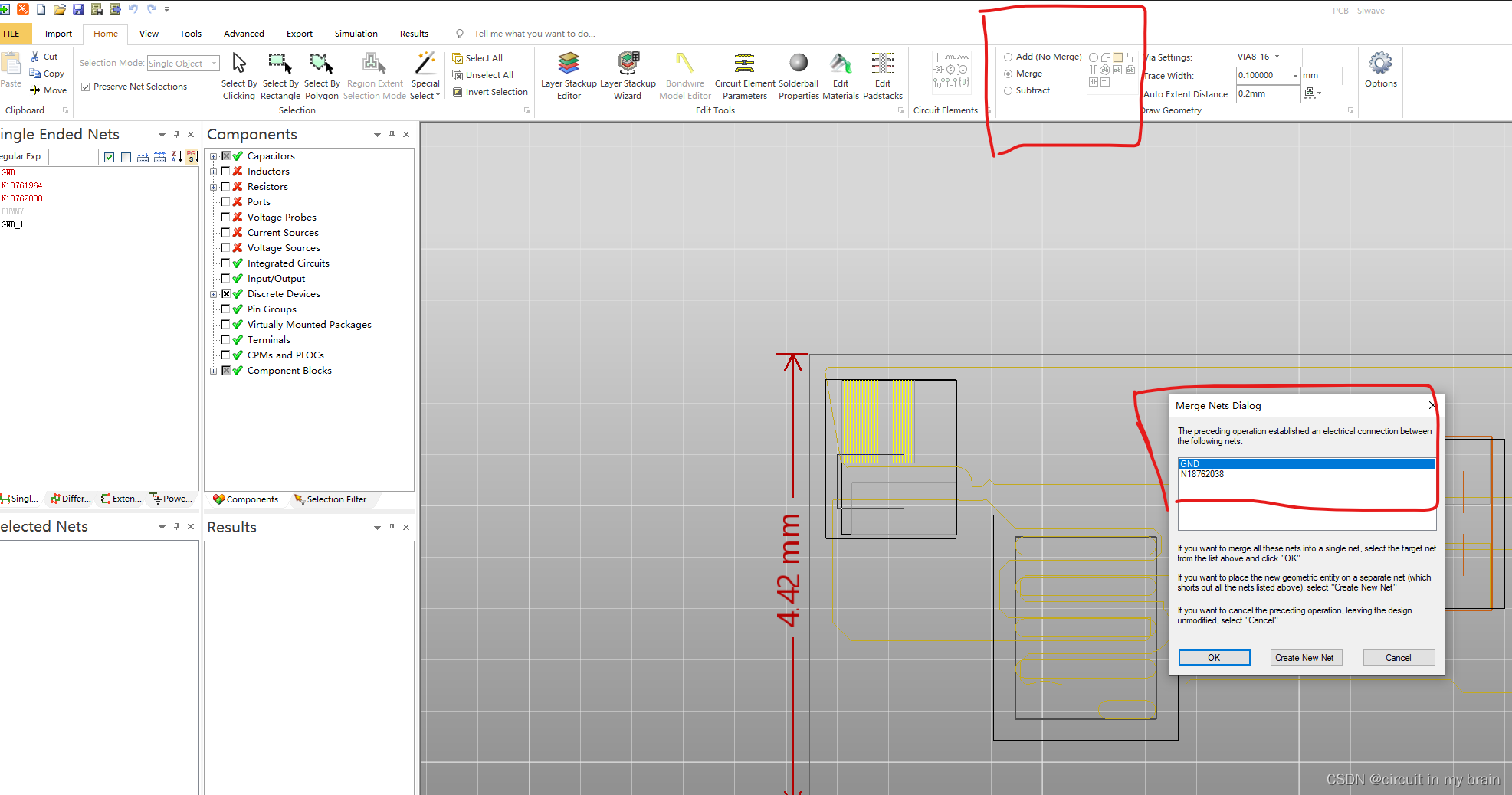
3、选择Home工具栏下的Solderball Properties(黑色的球图标),这个是设置焊盘上锡珠的属性,这里我们设置焊锡厚度0.2mm,直径0.08mm。
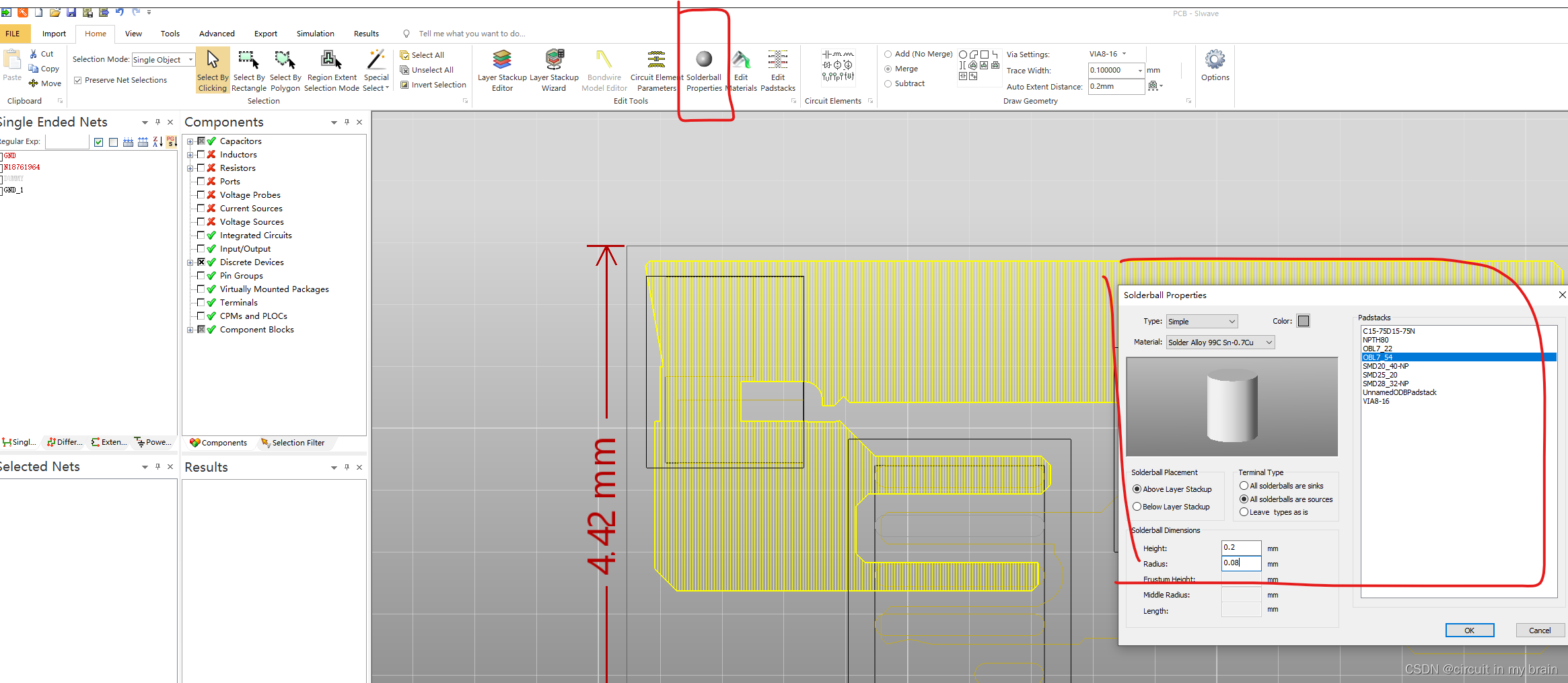
4、点击Export菜单下面的Export to Q3D,弹出的菜单不用设置,直接ok,就会自动启动Q3D软件了。
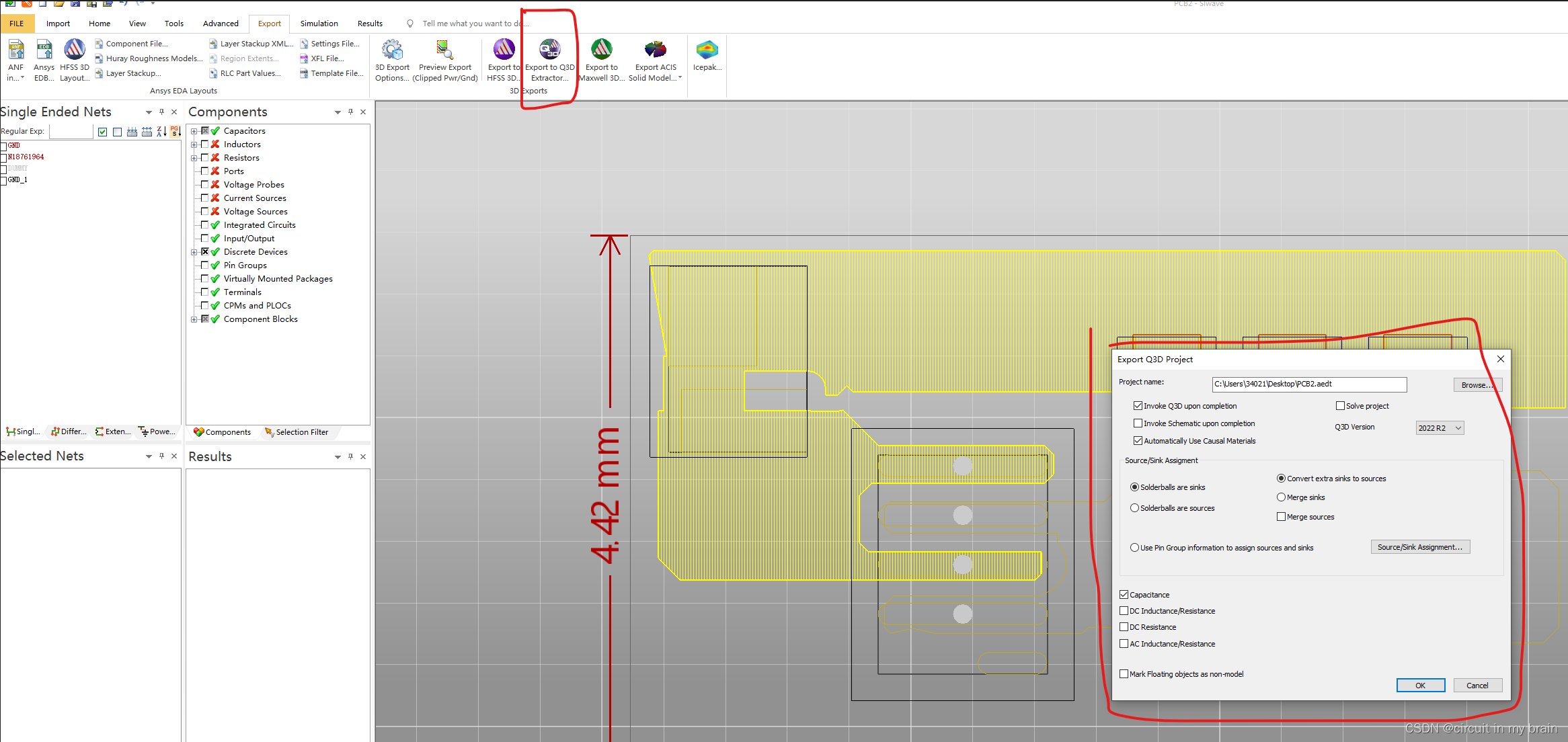
5、弹出Q3D软件如下图所示。
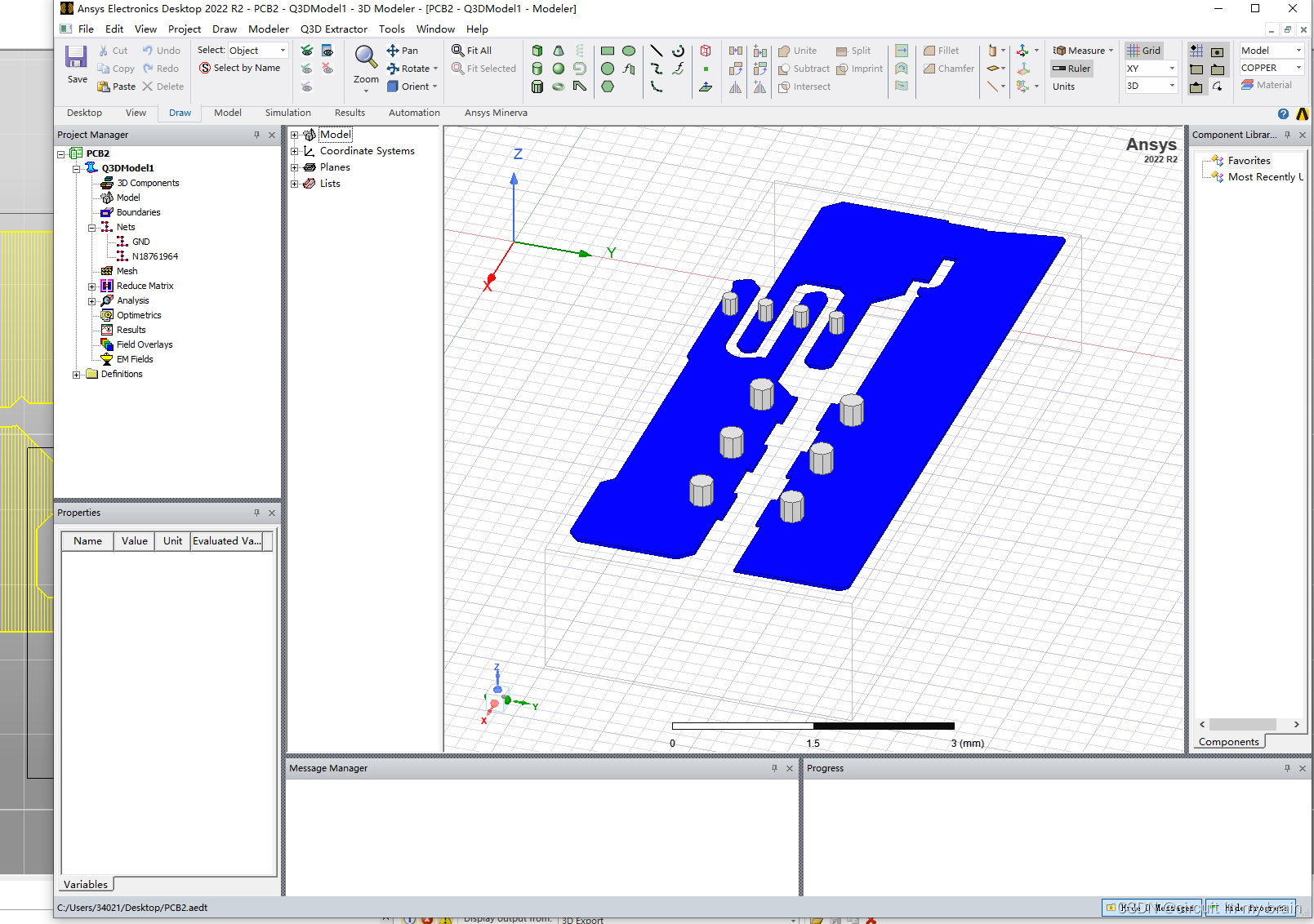
6、在空白的地方右键修改Select mode 为Face,然后在下图中的两个网络分别设置sink和source,注意每个网络只能设置一个source、sink。
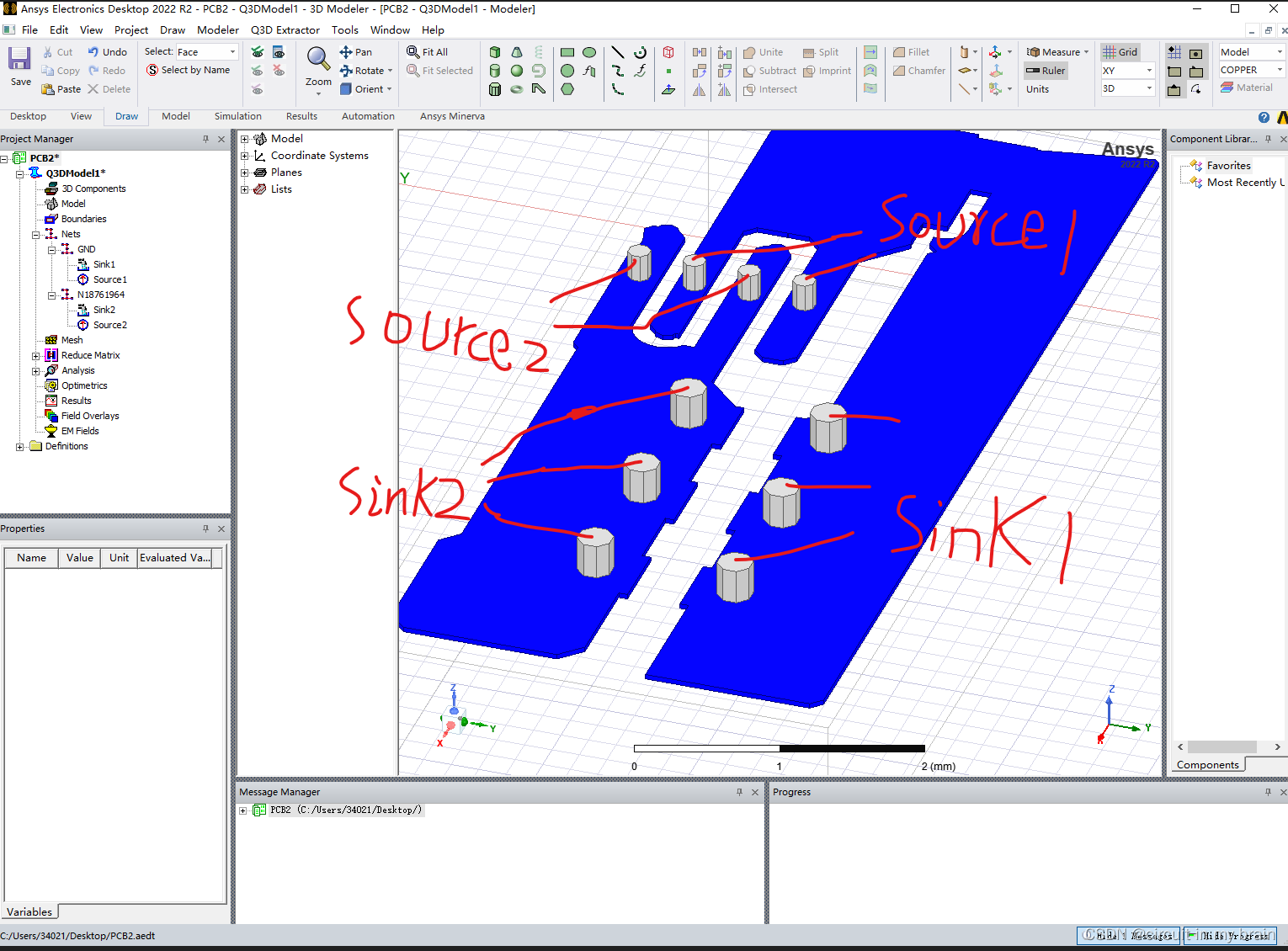
7、双击下面红色框中的analysis里面的setup1,选择要仿真的类型,这里我们要仿真寄生电感就要把AC Resis...这个勾选。
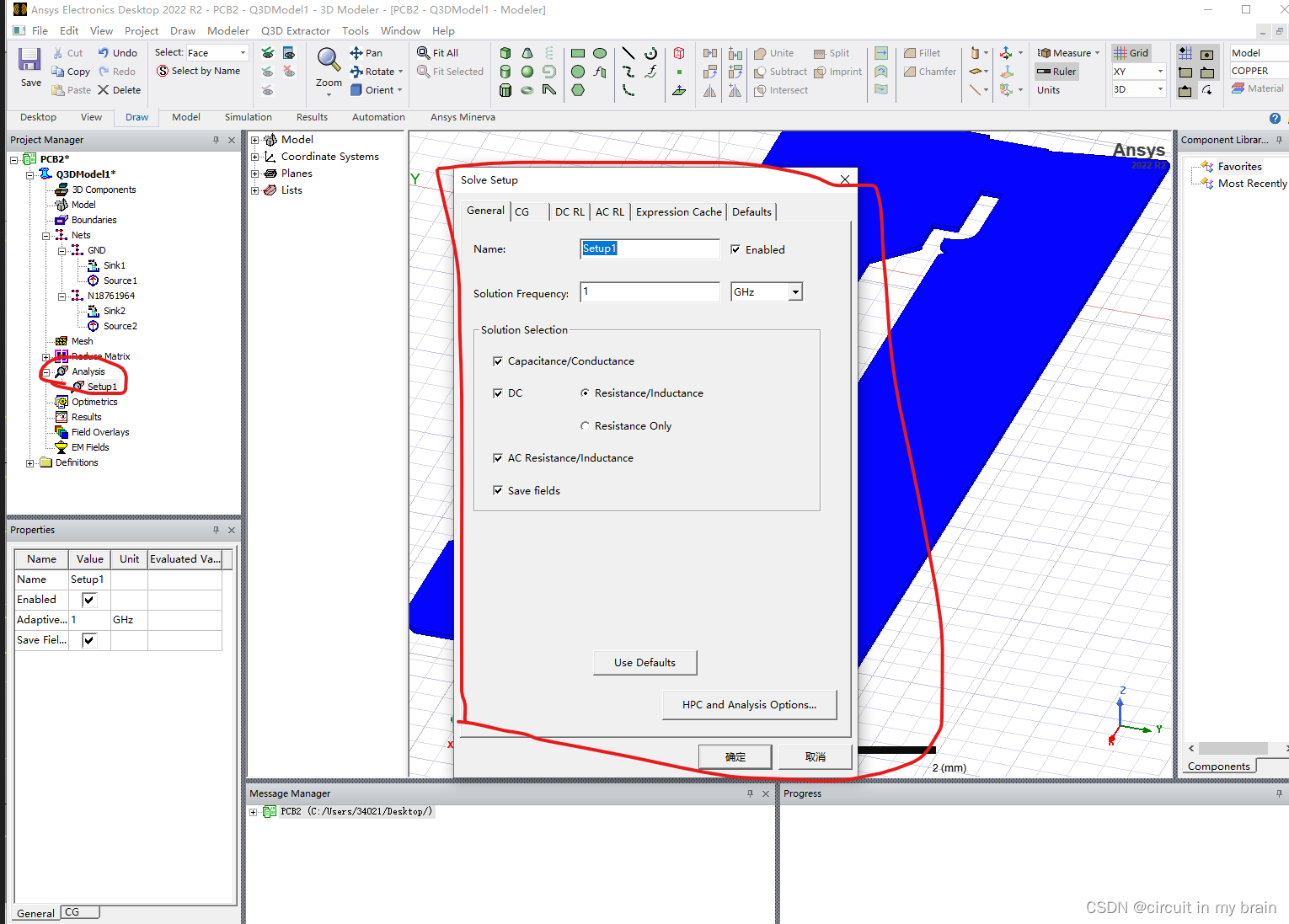
8、右键setup1,选择添加频率扫描,然后出现下图的对话框,这里是设置扫频的范围,还有sweep type这里一般设置为插值的方式,否则另外一种类型仿真会非常的慢。
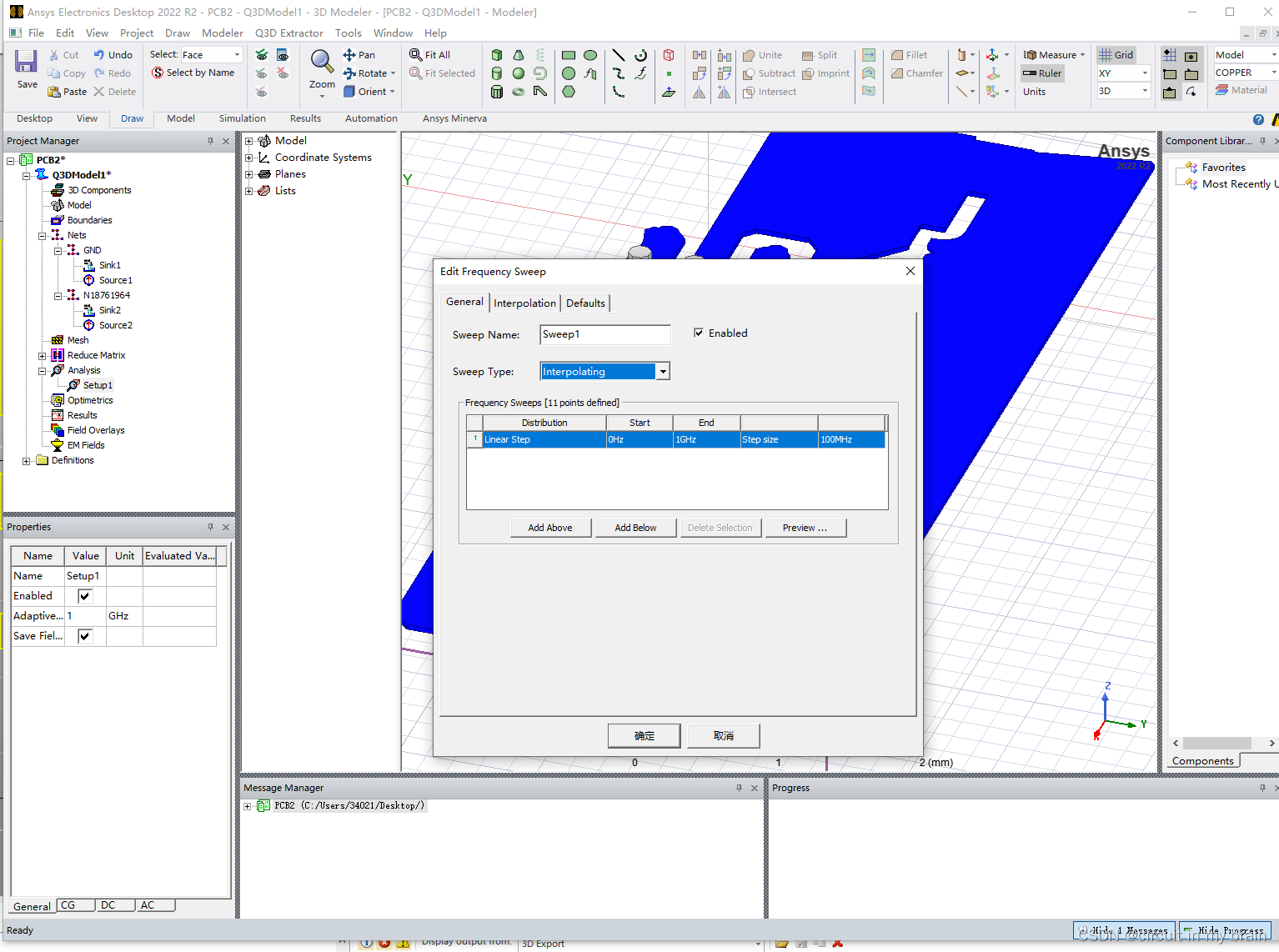
9、选择菜单上的Q3D Extracter里面的analysis all开始仿真。
10、在下图红色框的Result里面添加要看的表格,我们寄生电感就看ACL Matrix。表格中显示的就是两个网络的自感和互感。
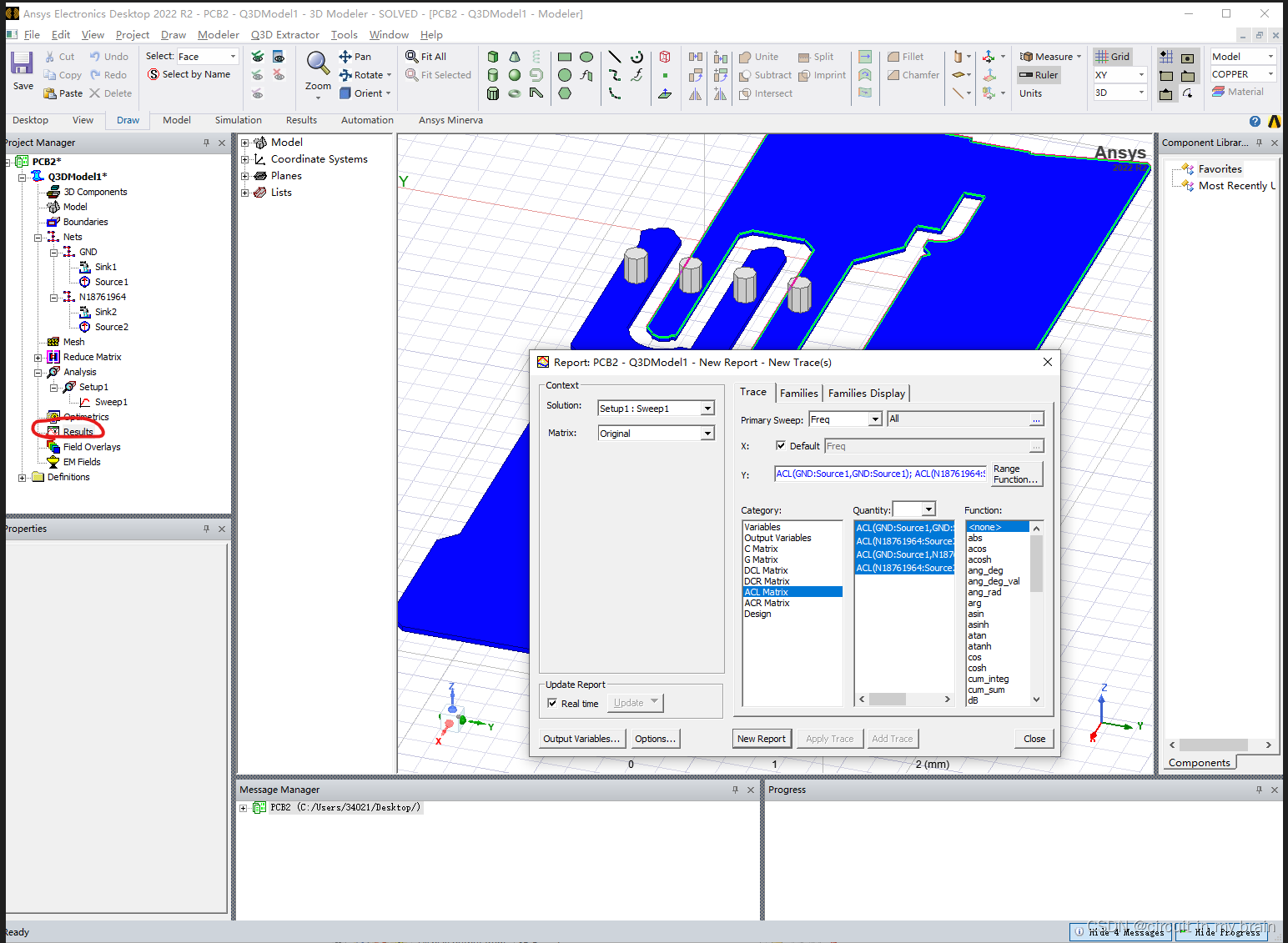
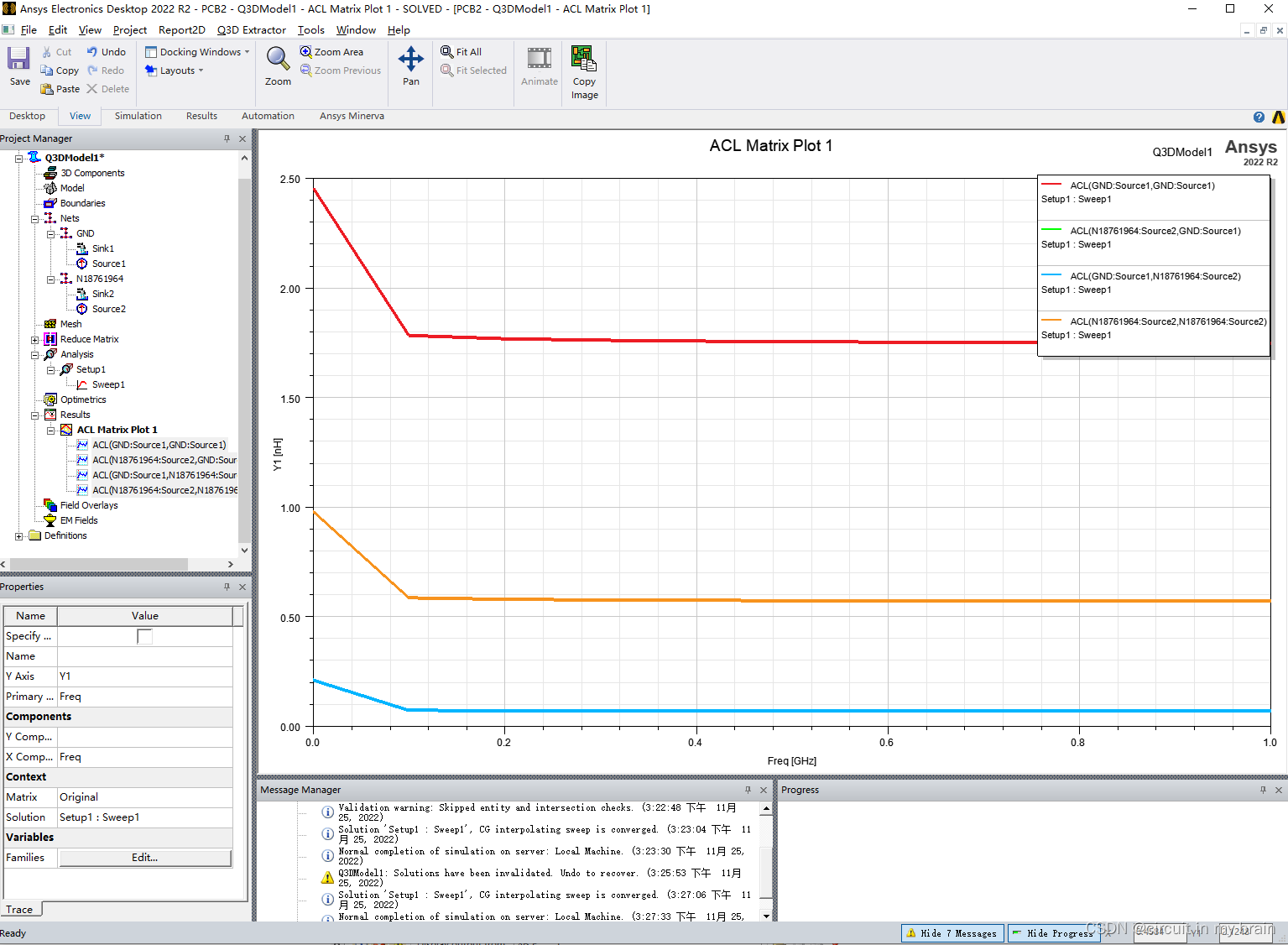
参考:
ANSYS_Q3D仿真激光发射的寄生电感_ansys q3d-CSDN博客
ANSYS_Designer仿真串扰_ansys designer-CSDN博客
https://www.ansys.com/zh-cn/products/electronics/ansys-siwave

























 5058
5058











 被折叠的 条评论
为什么被折叠?
被折叠的 条评论
为什么被折叠?








